AutoCAD怎样新建视图布局?
大家好,我是小溜。CAD是目前比较受欢迎的工程制图建模软件,软件中有强大的功能,能够帮助我们快速、精准的计算异形图形的尺寸、面积,周长。软件的功能非常丰富,我们将自己绘制好的图纸进行打印时,就需要使用到视图布局,那么AutoCAD怎样新建视图布局?今天来详细的为大家解答。
想要更深入的了解“CAD”可以点击免费试听溜溜自学网课程>>
工具/软件
电脑型号:联想(lenovo)天逸510s; 系统版本:Windows7; 软件版本:CAD2016CAD是目前比较受欢迎的工程制图建模软件,软件中有强大的功能,能够帮助我们快速、精准的计算异形图形的尺寸、面积,周长。
方法/步骤
第1步
在菜单栏中点击插入选项卡可打开下列菜单中选择布局选项中又在这项展开布局的来源选项。
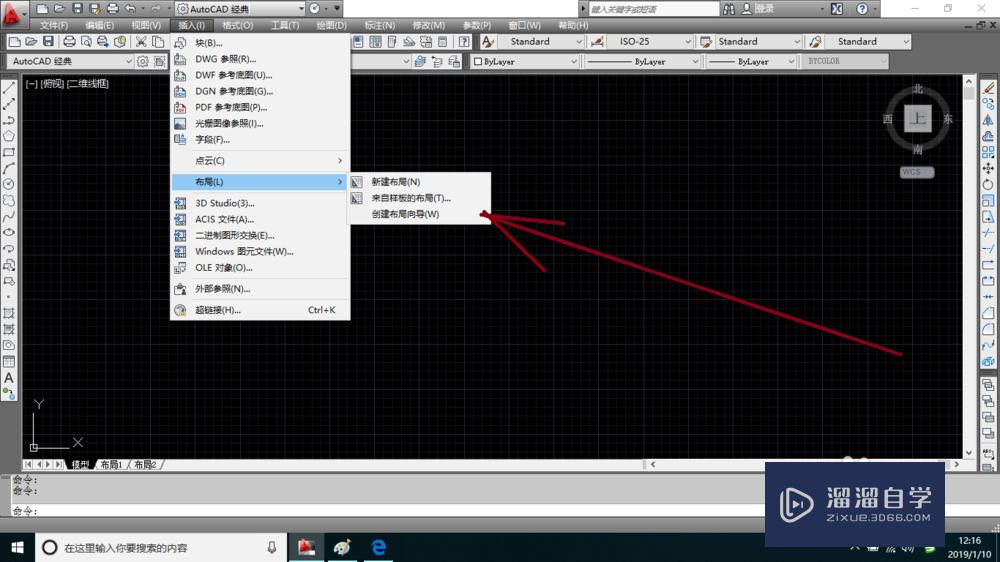
第2步
在这选择创建布局向导选项命令可打开创建布局的对话框。在这默认选择开始选项对话框,此时在对话框中输入布局的名称并点击下一步按钮。
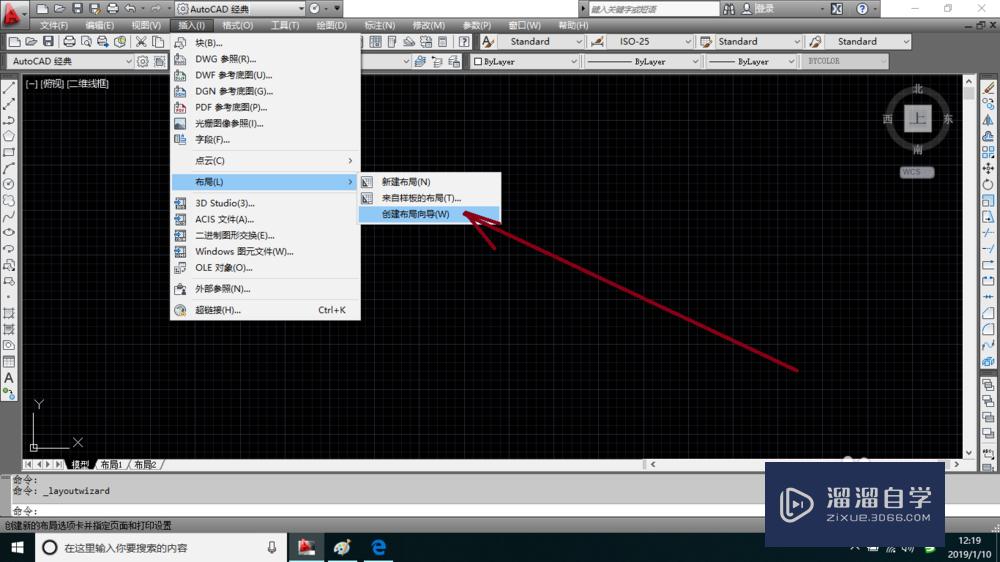
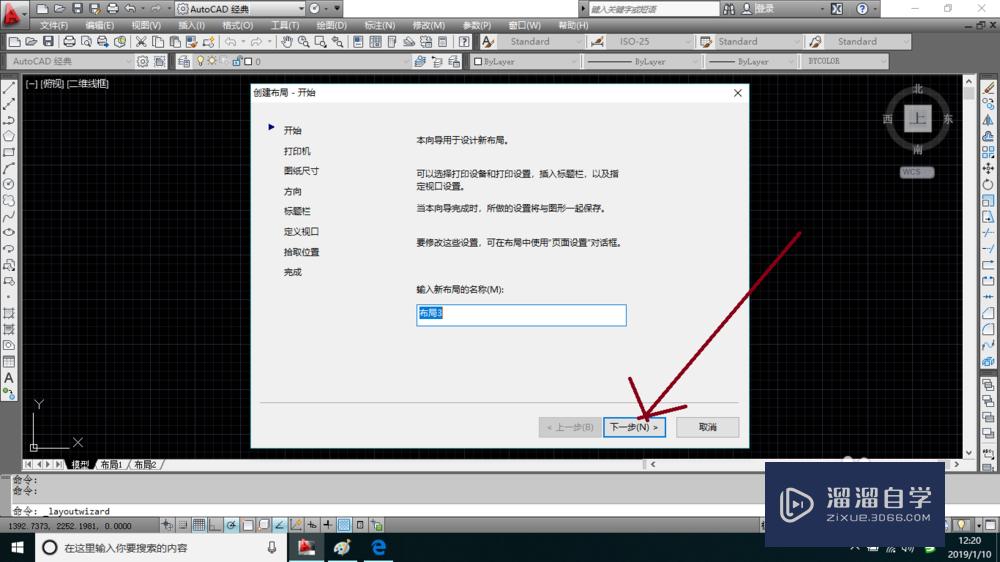
第3步
然后到打印机选项对话框中选择打印机的类型,这里选择无,然后点击下一步按钮。
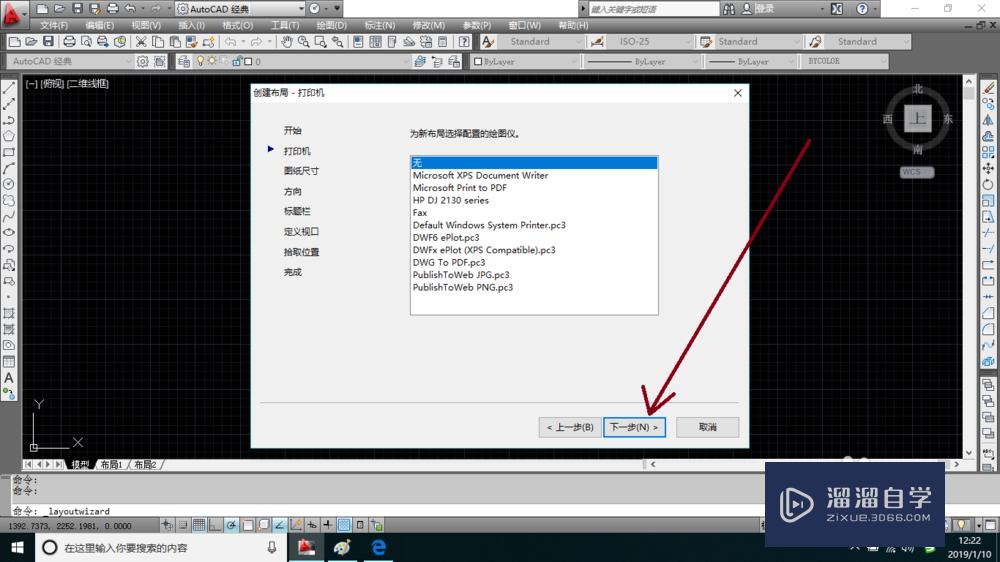
第4步
然后到图纸尺寸选项对话框中设置图纸的大小等等再点击下一步按钮。
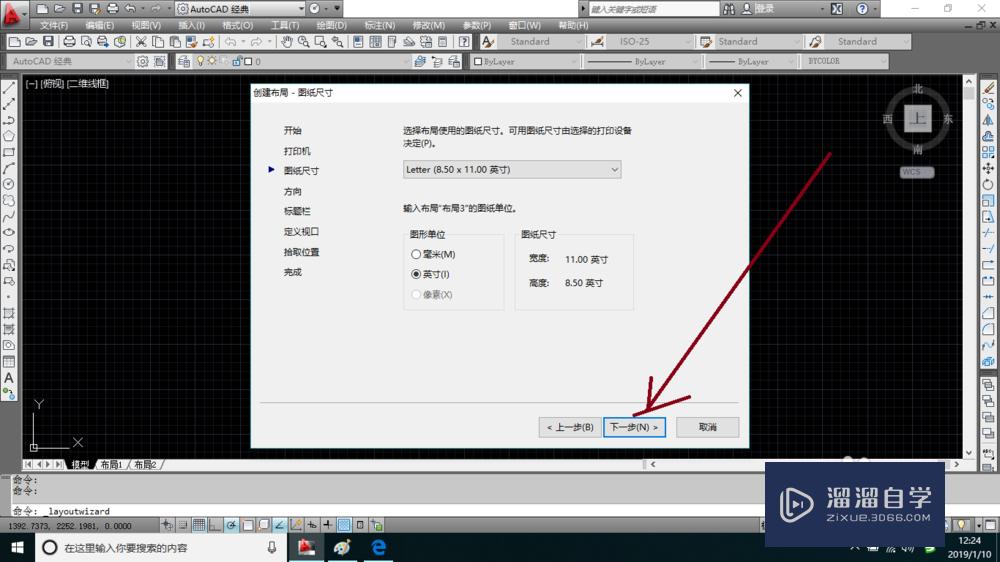
第5步
然后到方向选项对话框中调整一下图纸的方向,设置好之后再点击下一步按钮。
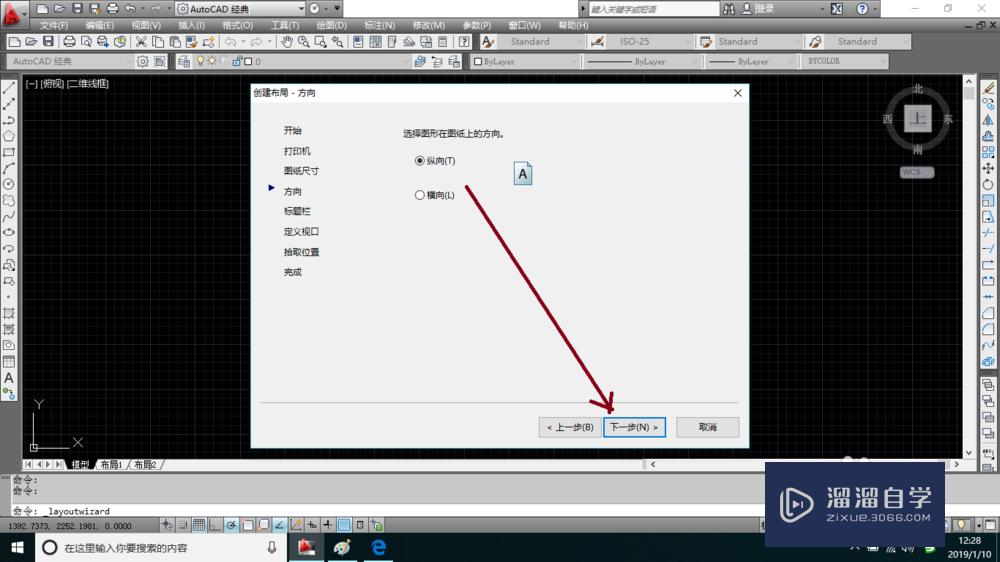
第6步
然后到标题栏选项对话框中设置路径与类型后再点击下一步按钮。
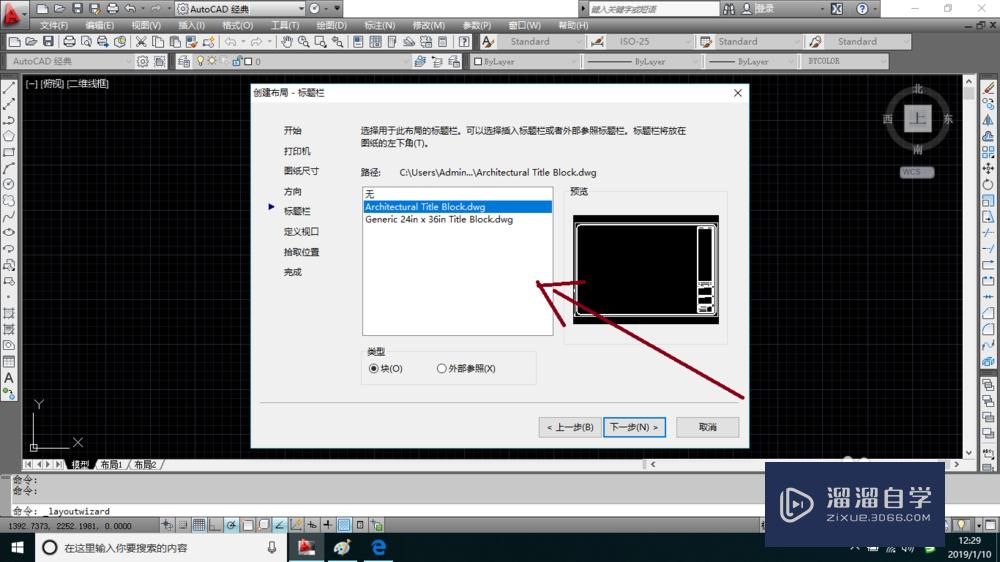
第7步
然后到定义视口对话框中对视口参数进行设置后点击下一步按钮。
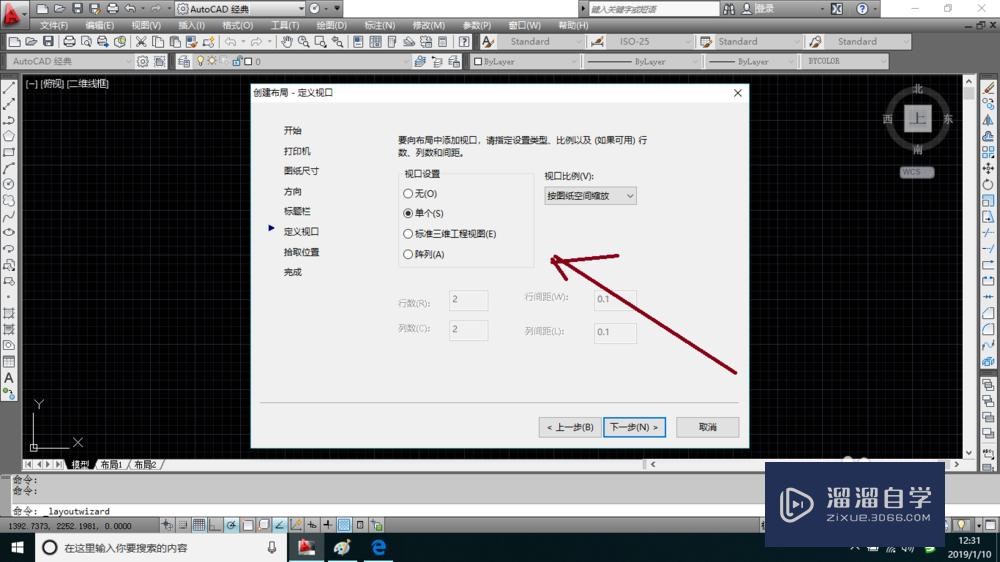
第8步
然后到拾取位置选项对话框中点击选择位置按钮。
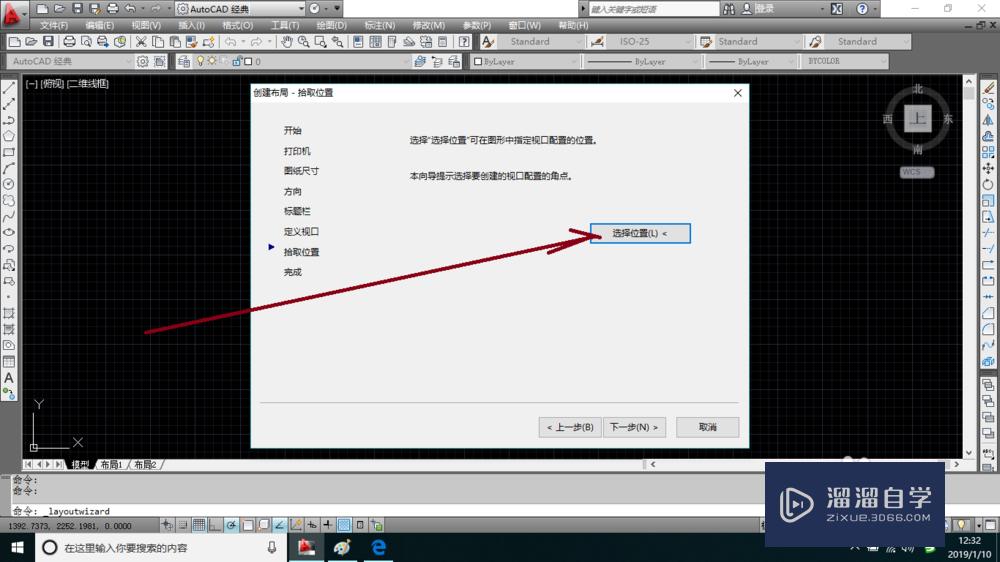
第9步
然后打开拾取位置的界面,此时用鼠标选中要拾取的位置再单击下鼠标查自动退出拾取位置。

第10步
到最后一步完成对话框中可提示已创建布局3,然后点击完成即可。
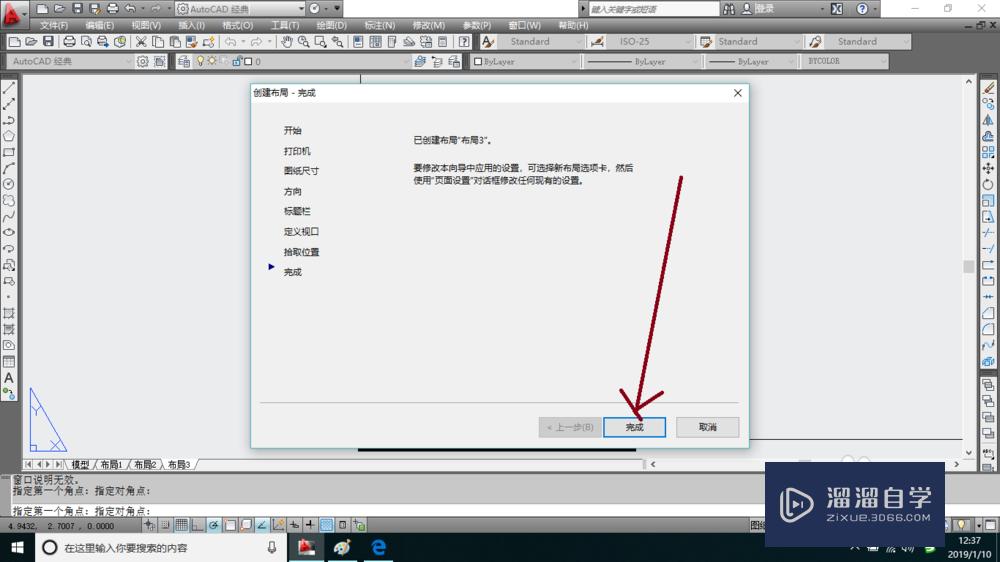
温馨提示
以上就是关于“AutoCAD怎样新建视图布局?”全部内容了,小编已经全部分享给大家了,还不会的小伙伴们可要用心学习哦!虽然刚开始接触CAD软件的时候会遇到很多不懂以及棘手的问题,但只要沉下心来先把基础打好,后续的学习过程就会顺利很多了。想要熟练的掌握现在赶紧打开自己的电脑进行实操吧!最后,希望以上的操作步骤对大家有所帮助。










